Thông tin liên hệ
- 036.686.3943
- admin@nguoicodonvn2008.info

SPI là viết tắt của Serial Peripheral Interface và là một interface giao tiếp đồng bộ được sử dụng cho một thiết bị để gửi dữ liệu đến một thiết bị khác.
Giao thức SPI hơi giống với I2C ở chỗ cả hai giao thức đều được thiết kế để cho phép các thiết bị giao tiếp với nhau.
Ưu điểm của mạch sử dụng SPI là khả năng giao tiếp và tốc độ. Các cải tiến về tốc độ và giao tiếp chủ yếu nhờ vào việc có 2 kênh riêng biệt cho dữ liệu vào và dữ liệu ra.
Mặc dù phức tạp hơn khi kết nối, nhưng SPI có thể gửi dữ liệu nhanh hơn đáng kể so với giao thức I2C.
Hỗ trợ cho bus interface SPI bị tắt theo mặc định trong kernel của Raspberry Pi. Trong phần này, bài viết sẽ chỉ cho bạn cách bật SPI bằng công cụ raspi-config.
1. Để bắt đầu, trước tiên nên đảm bảo rằng bạn đang sử dụng phiên bản mới nhất hiện có của raspi-config. Để cập nhật nó và tất cả các gói khác, bạn sẽ cần chạy hai lệnh sau.
sudo apt update
sudo apt full-upgrade
2. Khi Pi đã được cập nhật, bạn có thể khởi động công cụ cấu hình. Để load vào nó, bạn sẽ cần chạy lệnh sau.
sudo raspi-config
Trong công cụ này, bạn cần sử dụng các phím mũi tên để điều hướng và phím Enter để chọn.
3. Trong công cụ này, bạn cần vào menu 5 Interfacing Options. Trong menu này, bạn sẽ có thể cấu hình các interface như SPI.
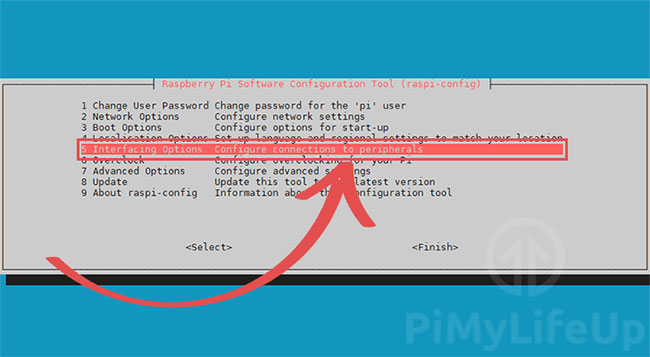
4. Tiếp theo, bạn cần chọn P4 SPI. Thao tác này sẽ đưa bạn đến màn hình cho phép bật hoặc tắt SPI bus.
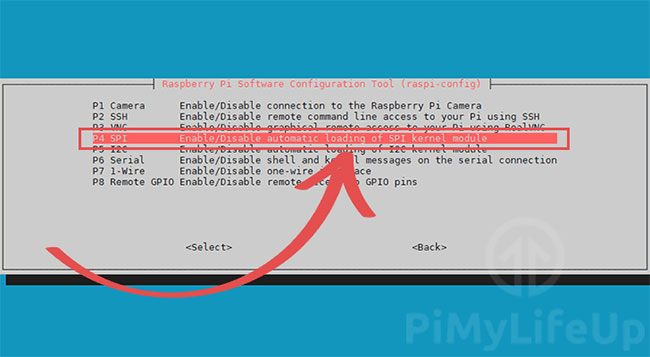
5. Khi được hỏi bạn có muốn bật interface SPI không, hãy chọn <Yes> rồi nhấn phím Enter.
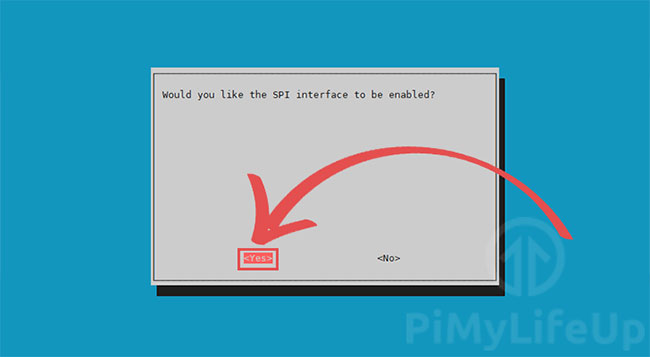
6. Bây giờ, bạn đã kích hoạt thành công interface SPI. Tiếp theo, bạn có thể nhấn phím ESC.
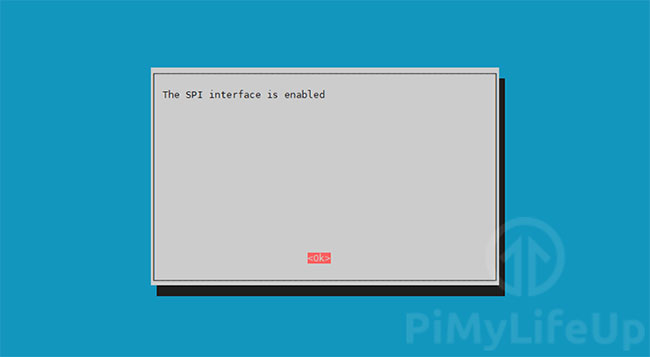
7. Để SPI có thể sử dụng được, bạn sẽ cần khởi động lại Raspberry Pi.
Những thay đổi này chỉ được load trong trình tự boot lại của Raspberry Pi.
Để khởi động lại Pi, hãy chạy lệnh sau.
sudo reboot
Bây giờ, interface SPI đã được kích hoạt. Hãy kiểm tra để đảm bảo rằng nó đã sẵn sàng để sử dụng.
1. Để kiểm tra xem SPI đã được kích hoạt chưa, bạn sẽ sử dụng lệnh ls để liệt kê các interface có sẵn.
Chạy lệnh sau để liệt kê tất cả các file hiện tại trong thư mục /dev/spidev:
ls -l /dev/spidev*
Từ lệnh này, bạn sẽ nhận được kết quả sau.
pi@raspberrypi:~ $ ls -l /dev/spidev*
crw-rw---- 1 root spi 153, 0 Jul 23 12:43 /dev/spidev0.0
crw-rw---- 1 root spi 153, 1 Jul 23 12:43 /dev/spidev0.1
Bạn có thể xem hai kênh khả dụng thông qua kết nối SPI, kênh 0 và kênh 1.
Tại thời điểm này, interface SPI đã được kích hoạt trên Raspberry Pi của bạn.
Nguồn tin: Quantrimang.com
Ý kiến bạn đọc
Những tin mới hơn
Những tin cũ hơn
 Hướng dẫn chơi Đảo Bóng Đêm DTCL mùa 16
Hướng dẫn chơi Đảo Bóng Đêm DTCL mùa 16
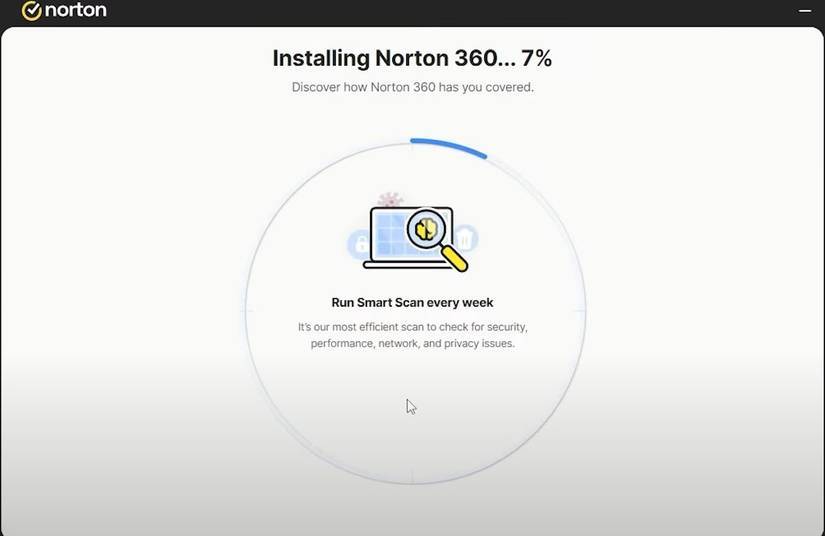 Hãy xóa phần mềm diệt virus đi! Windows Security sẽ giúp máy tính của bạn an toàn hơn
Hãy xóa phần mềm diệt virus đi! Windows Security sẽ giúp máy tính của bạn an toàn hơn
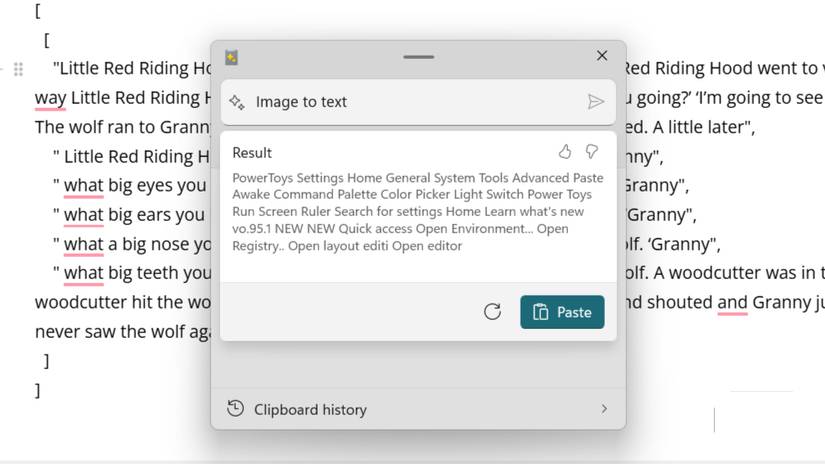 Tính năng Advanced Paste trong Microsoft PowerToys giúp chức năng sao chép-dán cơ bản trở nên tuyệt vời
Tính năng Advanced Paste trong Microsoft PowerToys giúp chức năng sao chép-dán cơ bản trở nên tuyệt vời
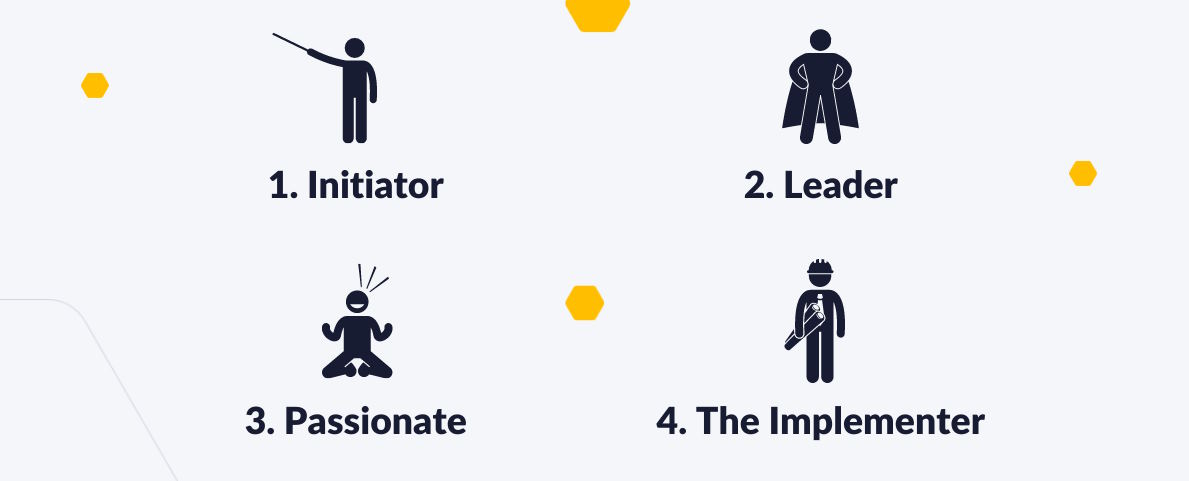 Những kiểu nhân viên mà mọi công ty đều cần
Những kiểu nhân viên mà mọi công ty đều cần
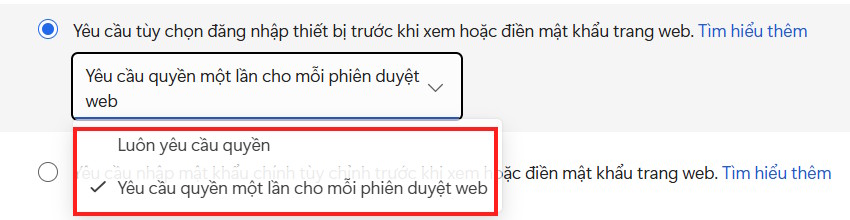 Hướng dẫn kích hoạt tự động điền mật khẩu trên Edge
Hướng dẫn kích hoạt tự động điền mật khẩu trên Edge
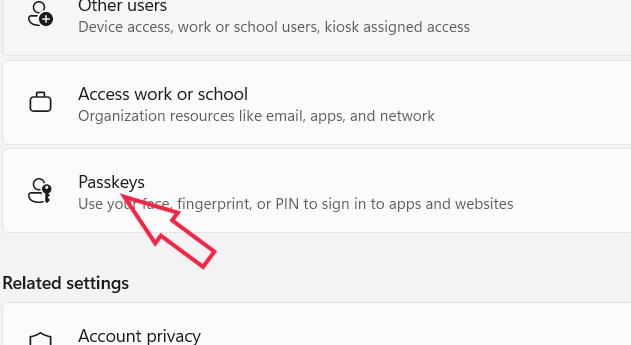 Hướng dẫn bật trình quản lý passkey trên Windows 11
Hướng dẫn bật trình quản lý passkey trên Windows 11
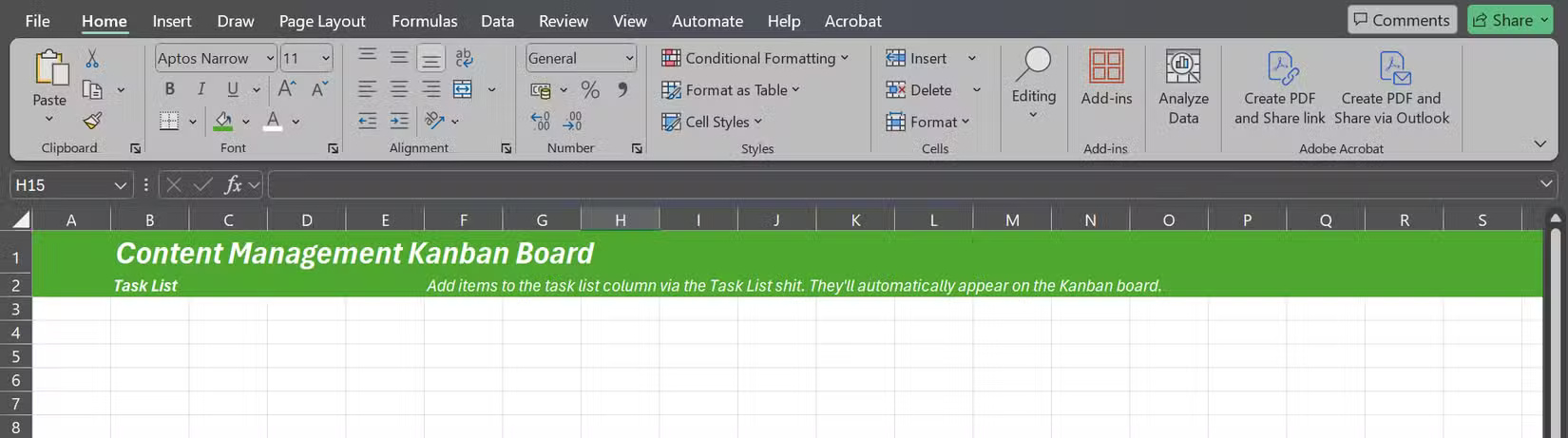 Cách xây dựng một bảng Kanban đầy đủ chức năng trong Excel
Cách xây dựng một bảng Kanban đầy đủ chức năng trong Excel
 Những câu ca dao, tục ngữ về học tập hay nhất
Những câu ca dao, tục ngữ về học tập hay nhất
 7 mẹo registry nhỏ giúp Windows 11 hoạt động tốt hơn
7 mẹo registry nhỏ giúp Windows 11 hoạt động tốt hơn
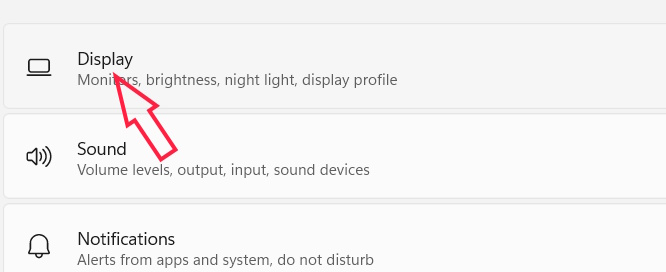 Cách khắc phục màn hình bị kéo giãn Windows 11
Cách khắc phục màn hình bị kéo giãn Windows 11
 Hướng dẫn sửa lỗi “not recognized as an internal or external command” khi dùng CMD trong Windows
Hướng dẫn sửa lỗi “not recognized as an internal or external command” khi dùng CMD trong Windows
 Những sợi dây màu cam, xanh lam và xanh lục bên trong cáp Ethernet thực sự có tác dụng gì?
Những sợi dây màu cam, xanh lam và xanh lục bên trong cáp Ethernet thực sự có tác dụng gì?
 Nếu bạn thường làm 7 điều này, xin chúc mừng: Bạn là người có EQ cao, ai gặp cũng quý
Nếu bạn thường làm 7 điều này, xin chúc mừng: Bạn là người có EQ cao, ai gặp cũng quý
 Hồn quê
Hồn quê
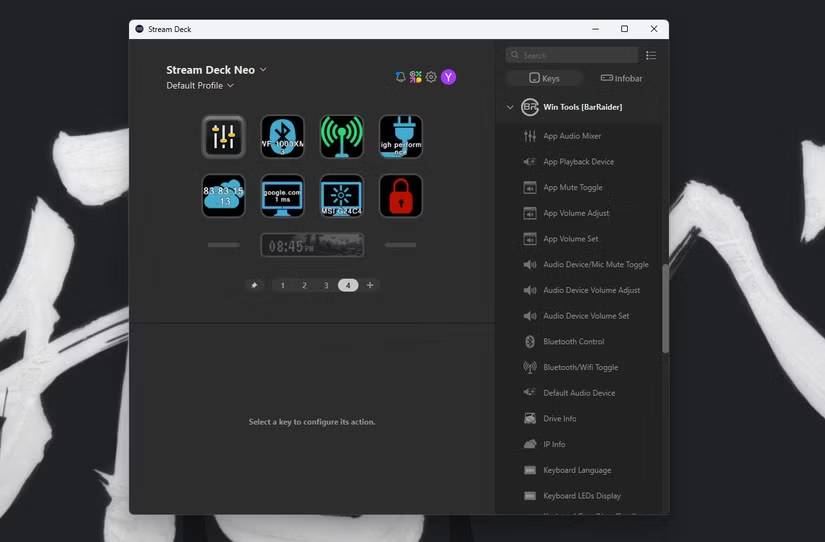 6 plugin Stream Deck giúp tăng năng suất
6 plugin Stream Deck giúp tăng năng suất
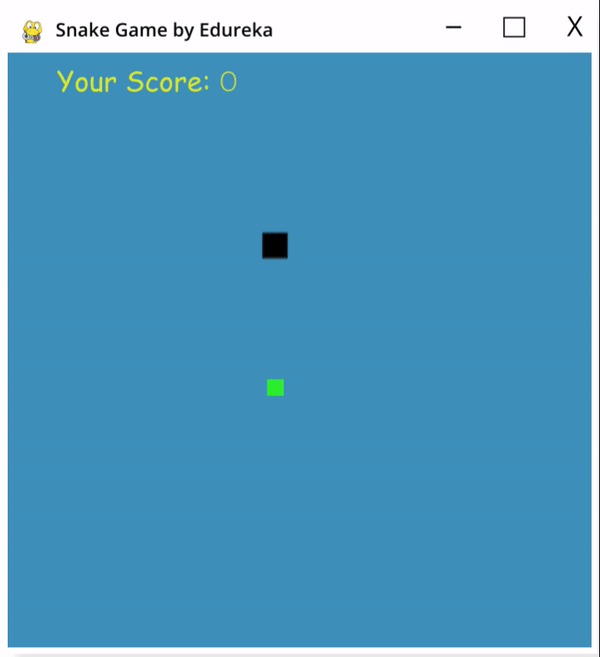 Hướng dẫn code game "Rắn săn mồi" bằng Python
Hướng dẫn code game "Rắn săn mồi" bằng Python
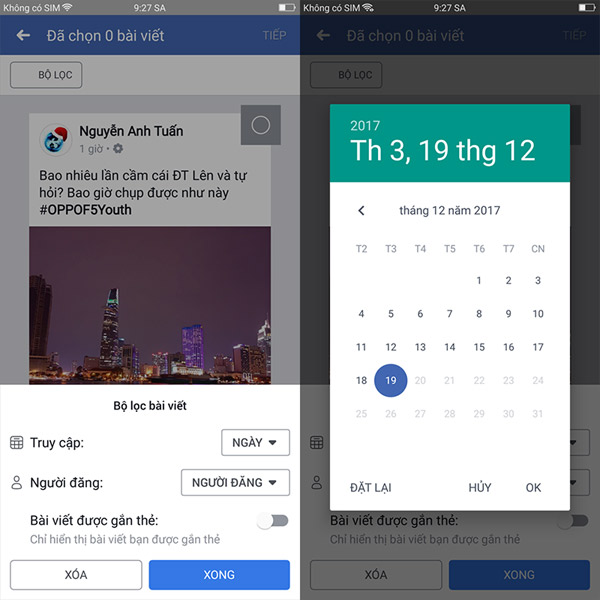 Cách xóa hết bài viết Facebook trong một lần nhấn nút
Cách xóa hết bài viết Facebook trong một lần nhấn nút
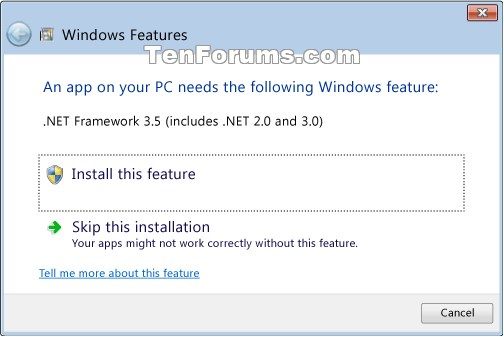 Hướng dẫn cài đặt .NET Framework 3.5 trên Windows 10
Hướng dẫn cài đặt .NET Framework 3.5 trên Windows 10
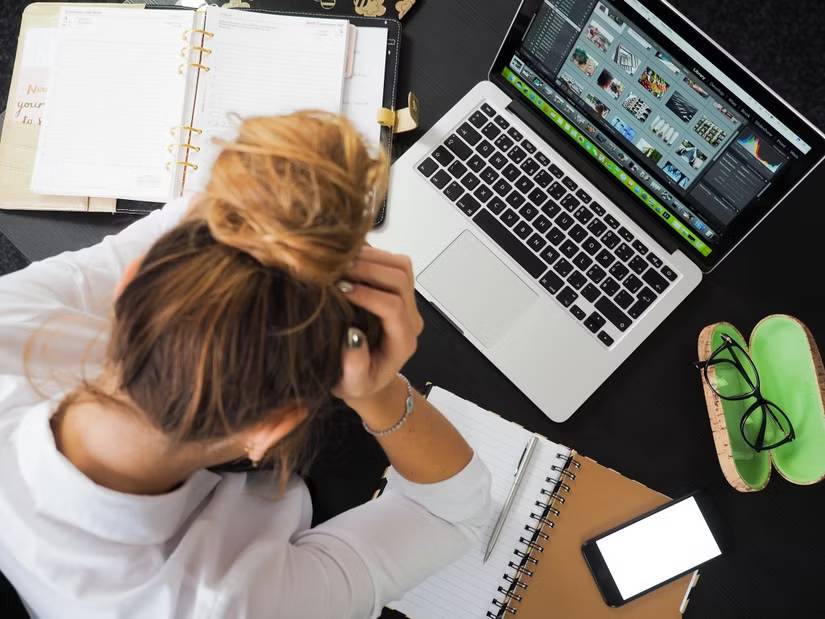 6 sai lầm cần tránh khi laptop bị quá nóng
6 sai lầm cần tránh khi laptop bị quá nóng
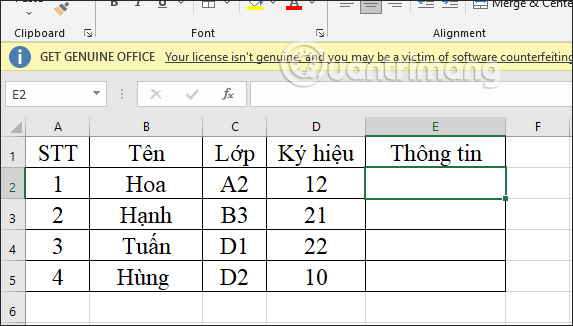 Phím tắt Ctrl + E trong Excel có thể làm những gì?
Phím tắt Ctrl + E trong Excel có thể làm những gì?
